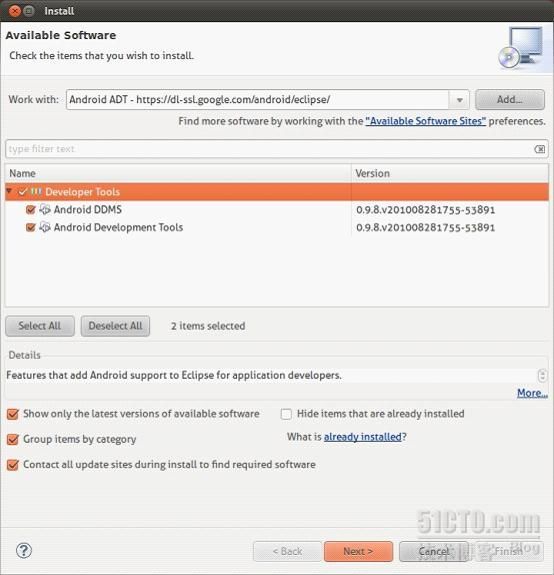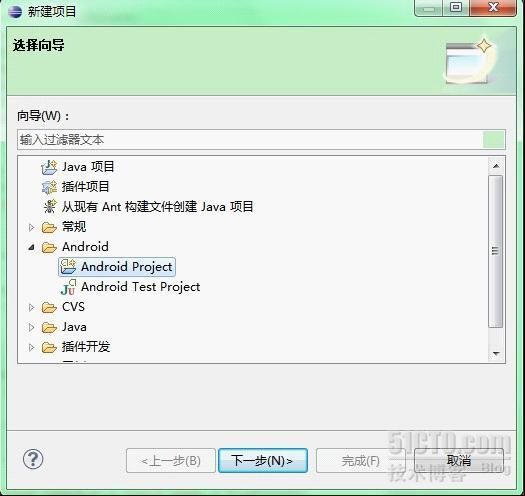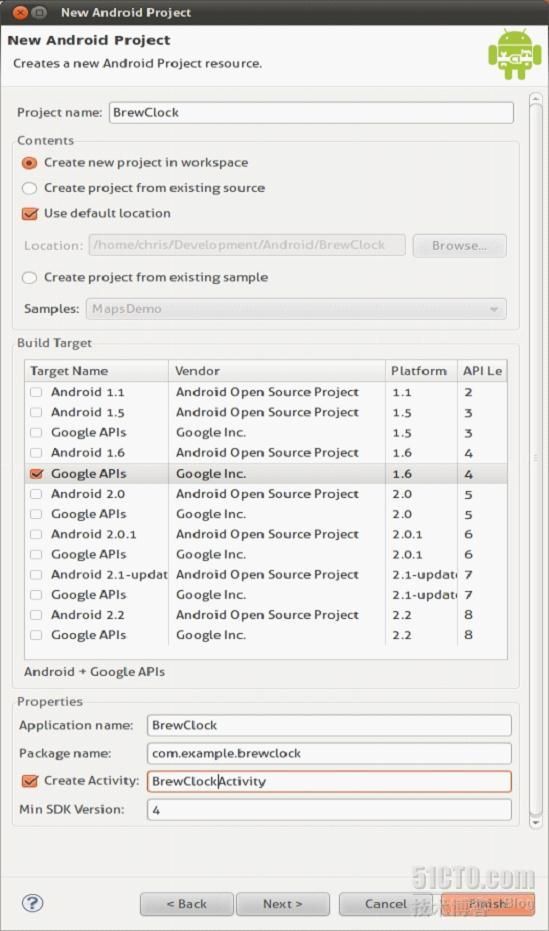【前言】
本文由Chris Blunt发表在smashingmagazine,bill学习之后,觉得与国内众多Android入门教程相比,此文堪称经典,鉴于有些朋友对Android非常感兴趣却迟迟找不到好的入门文章,在此特向大家推荐这篇博文。
http://coding.smashingmagazine.com/2010/10/25/get-started-developing-for-android-with-eclipse/
希望Chris Blunt的这篇文章能够带领更多的人进入Android的开发世界。
为了与一些对英文不太感冒的Android爱好者一起学习,同时也为了提高一下自己的语言表达、组织能力,特将全文翻译过来供大家学习参考。
译文bill已字字斟酌,力保词句通顺达意,但限于学识有限,译文中可能出现术语或者习语翻译不当甚或有错,希望读者积极指出,bill会非常高兴收到你们的反馈,在此谢过。
【译文】
如今的移动开发有着太多让我们为之振奋的事情。硬件越来越精良、平板电脑和软
件开发平台(Symbian OS, iOS, WebOS, Windows Phone 7…)也层出不穷,移动开发者的前景
一片大好,但与此同时,也为刚准备入门的开发者带来了些许困扰。
因为对于入门级的移动应用开发者来说,这里有太多的选择。你应该选择哪一个平台?你该学习哪一门编程语言?你的项目需要什么工具套件?
在本教程中,我只向你介绍众多移动平台中的一种——Android——一个由Google推广的开源操作系统。
为什么要做Android应用开发?
Android是一个基于Linux内核的开源平台,并被安装于各个厂商的各种移动设备上。
Android使得你的应用程序能够轻易使用现代移动设备上具备的几乎所有硬件——数字罗盘、相机、GPS、定位传感器等等。
Android提供的免费开发工具,使得你只需用很少的经费(通常不花任何费用)就能开发Android应用。当你准备将自己的Android应用show给广大用户,你只需要将它发布在Google的Android Market上去。
在第一次发布你的应用时,只需一次性缴纳25美元(在笔者落笔时)的注册费,而且不像在苹果的App Store上发布应用那样,每一次发布都要经过严格的审核。
Android Market只是简单而快速地审核一下你的应用便提供给用户付费下载——除非你的应用存在明显的不合法因素。
下面还有几点Android提供给开发人员的优势:
①Android SDK支持Windows,Mac和Linux,因此并不需要为你的开发购置新的硬件设施。
②Android SDK是基于Java的,所以,如果你已经熟悉了Java开发,那么,你已经可以算是上路了。
③一旦你将应用发布至Android Market,那它将在一瞬间面向成千上万的Android用户。而且你的应用并不会局限于这一个市场,因为这里还有许多备用方案,比如你还可以将你的应用发布在自己的博客上,而且据传Amazon最近也在准备开放他们的Android应用商店。
④不论是Android用户还是开发人员,都可以像获得Android SDK的产品文档一样,获得新的Android资源文件。
好了,已经说得够多了,现在就开始我们的Android开发之旅吧!
安装Eclipse和Android SDK
我们推荐使用安装了ADT(Android Development Toolkit )插件的Eclipse作为开发Android应用的首选集成开发环境。我将在这里对这个环境的搭建做一个简单的总结,如果你需要更加详细的信息,请查看Google的developer pages。
①下载和你的硬件平台(Windows, Mac OS X, 或者 Linux)相对应的Android SDK
②将你下载的安装包解压到一个你记得住的地方(比如在Linux上,我选择usr/opt/local)
③如果你没有安装Eclipse,那么请先下载并安装Eclipse IDE for Java Developers.Google建议使用Eclipse 3.5(Galileo)。
④运行Eclipse,在菜单栏选择“帮助”→“Install New Software”
⑤在Available Software中点击Add
⑥在Name这一栏中输入Android Development Tools,随后在Location拦中输入https://dl-ssl.google.com/android/eclipse/
⑦点击确定,勾选中间列表中的Developer Tools(这会下载并安装Android DDMS,Android Development Tools,以及一些Android调试工具)
⑧点击下一步,等待ADT下载并安装完成
⑨重启Eclipse以便新安装的插件生效。
⑨在重启后的Eclipse中选择“窗口”→“首选项”,你就能看到Android被列在了左侧属性栏中。现在,你需要告诉Eclipse你的Android SDK放在哪里。点击左侧的Android选项,在右侧选择“浏览”以指定你刚才安装Android SDK的目录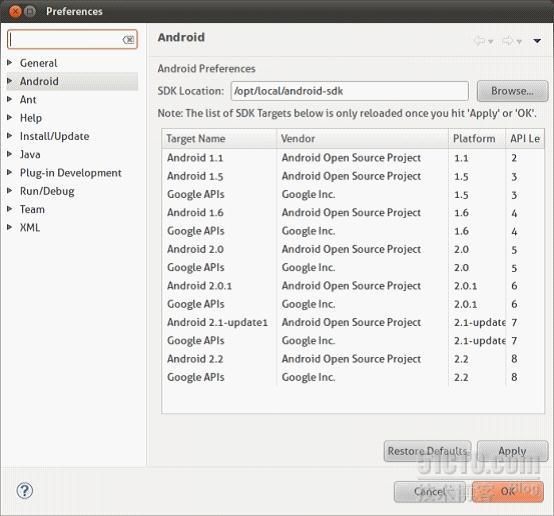
现在点击确定,保存Android SDK的位置。
关于Android平台
在你开始编写Android应用之前,你还需要下载一个对应于你的Andorid开发设备的SDK平台。每一个可能安装于用户设备上的平台都对应一个不同版本的Android SDK。比如Android 1.5及以上版本,就有两种可用的平台——Android Open Source Project 和 Google.
Android Open Source Project平台是开源的,但是没有包含Google的扩展功能,比如Google map。如果你没有选择Google版本的API,那么你的应用将不能使用Google专有的那些扩展。除非有特殊的原因,否则我还是建议你勾选一个Google平台,这将会使得你获得Google那些扩展功能的好处。
①选择“窗口”→“Android SDK and AVD Manager”
②在左侧列表中选择Available Packages,并在右侧勾选repository以显示当前可用的Android平台列表。
③你可以按己所需下载平台,也可以直接勾选所有可用的平台并进行下载。选择完成之后,点击“Install Selected”并按照之后的安装指南进行操作即可。
当一切都准备就绪,你就可以开始开发Android应用了。
创建一个新的Android项目
Eclipse自带的项目创建向导,可以帮助你创建一个新的(包含所需的文件、代码等)可以直接运行的Android应用项目。对于急于想看到程序运行效果的朋友来说,这是一个快捷又省事儿的方法,也是一个引导你进入Android世界的良好切入点。
①选择“文件”→“新建”→“Android Project”
②【bill注】如①中没有“Android Project”,则选择“文件”→“新建”→“项目”然后选择Android Project,点击下一步
③在弹出的项目选项中,按照下面的配置依次填写:
Project Name: BrewClock
Build Target: Google Inc. 1.6 (Api Level 4)
Application Name: BrewClock
Package Name: com.example.brewclock
Create Activity: BrewClockActivity
Min SDK Version: 4
当你点击完成之后,Eclipse就会为你创建一个已经可以运行的Android项目。你有注意到我们刚才告诉Eclipse要生成一个名为BrewClockActivity的Activity么?这个Activity就包含了能够是你的应用被Android运行的基本代码。这段生成的代码在运行时将打印出一段类似于“Hello World”的简短消息。
包 packages
包名是你的应用的一个标识。当你将应用发布到Android Market上时,这个包名将被用于跟踪你的应用程序更新,所以,你包名的唯一性变得异常重要。尽管我们这个示例性的应用使用了com.example.brewclock作为包名,但是在正式的应用开发中,最好将包名写成如下格式:com.你的公司名.你的应用程序名。
SDK版本 SDK version
上述Project配置表单中的Min SDK Version表示你的应用程序至少需要哪个SDK版本的支持。每一个新版本的Android发布,都会增加或者修改SDK中的方法。所以通过指定一个最早可用SDK版本,Android(以及Android Market)就知道你的应用程序只能在拥有这个(及以后)的SDK版本的设备上运行。
运行你的应用程序
现在让我们在Eclipse中运行这个应用吧。由于这是第一次运行,Eclipse会询问你的项目以何种类型运行
①选择“运行”→“运行”,或者使用快捷键“Ctrl + F11”
②出现Eclipse的询问时,选择Android Application并点击确定
现在,Eclipse将会试图在一个Android设备上运行这个应用程序。但是现在,你并没有任何正在运行的Android设备,所以这次运行尝试将会失败,Eclipse会提示你是否需要创建一个新的Android 虚拟设备(AVD)
Android虚拟设备
Android虚拟设备(AVD)是一种模仿真实Android设备(比如一个Android手机或者Android平板电脑)的模拟器。你可以利用各种AVD去测试你的应用在各种Android设备上的表现而无需去购置那些设备。
你可以对每一个Android平台的版本都建立一个对应的AVD。对于每一个AVD,你都可以自定义这个设备的一些属性,比如是否具有物理键盘、是否支持GPS、相机的分辨率等。
在你能运行刚才那个应用之前,你需要创建一个对应于该应用的SDK版本(Google APIs 1.6)的AVD
下面,让我们开始吧:
①如果你还没有试图运行那个应用,现在点击“运行”或者使用快捷键“Ctrl + F11”
②当Eclipse弹出提示询问你是否要创建一个新的模拟器时,点击确定
③在弹出的Android SDK and AVD Manager中点击“New”
④属性配置如下:
⑤点击“Create AVD”以便创建这个新的AVD
⑥关闭Android SDK and AVD Manager对话框
运行应用程序
现在,重新运行(Ctrl + F11)你的应用。Eclipse现在就会编译你的项目并启动一个新的AVD。
记住,AVD模拟器模拟了一个真实的完整的Android系统,甚至需要像等待真实Android设备的开机自检一样等待模拟器的开机程序完成。鉴于此,一旦AVD启动并开始运行,我建议在你的开发工作完成之前,都不要关掉这个AVD(以免再次经历那漫长的启动过程)当模拟器启动成功并开始运行,Eclipse就会自动的向模拟器安装并运行你的应用。